Indstillinger
- Basic Settings (Basisindstillinger)
- Destination Folder (Destinationsmappe)
- File Name (Filnavn)
- Remote Shooting (Fjernoptagelse)
- Linked Software (Tilknyttet software)
- Time Settings (Tidsindstillinger)
- Survey (Undersøgelse)
-
Klik på [Preferences/Indstillinger] i hovedvinduet.
-
Konfigurér indstillinger efter behov, og klik derefter på [OK].
- Indstillingerne anvendes i EU.
Basic Settings (Basisindstillinger)
Du kan konfigurere den første handling, når EU starter.
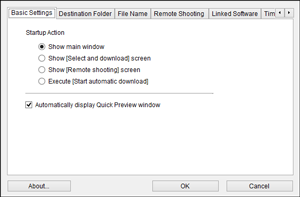
Bemærk
- Vælg [Show [Select and download] screen/Vis skærmen [Vælg og overfør billeder]] i [Startup Action/Starthandling] for at åbne fremvisningsvinduet ().
- Vælg [Show [Remote shooting] screen/Vis skærmen [Fjernoptagelse]] i [Startup Action/Starthandling] for at åbne indspilningsvinduet (). (Hovedvinduet vises for EOS M6, M5, M3, M10 og M100).
- Vælg [Execute [Start automatic download]/Udfør [Start automatisk overførsel]] i [Startup Action/Starthandling] for at starte overførslen ved start, med dialogboksen [Save File/Gem fil] () vist. Når alle billeder er overført, starter DPP automatisk og viser de overførte billeder i hovedvinduet.
- Hvis du foretrækker ikke at vise vinduet [Quick Preview/Hurtig eksempelvisning] under Live View-fjernoptagelse, eller når billeder overføres, skal du rydde [Automatically display Quick Preview window/Vis automatisk vinduet Hurtig eksempelvisning].
Destination Folder (Destinationsmappe)
Du kan angive destinationsmappen til billeder, der overføres fra kameraer eller optages ved fjernoptagelse.
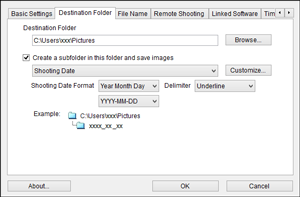
Bemærk
- Du kan også angive en destinationsmappe ved at indtaste tekst direkte i tekstfeltet til destinationsmappen.
- Klik på [Browse/Gennemse] for at angive en destinationsmappe. Når du har klikket på [Browse/Gennemse] og valgt en destinationsmappe, oprettes der automatisk en undermappe i den angivne mappe.
- Der oprettes en undermappe, når du vælger [Create a subfolder in this folder and save images/Opret en undermappe i denne mappe, og gem billeder] (Windows) eller [Create a subfolder in this folder and save images/Opret en undermappe i denne mappe, og arkivér billeder] (macOS).
- På listen kan du vælge navngivningsreglen for undermapper, der oprettes. Klik på [Customize/Tilpas] for at tilpasse navngivningsreglen for undermapper.
- Hvis du bruger optagelsesdatoen som grundlag for undermapper, der oprettes, kan du angive formatet (rækkefølge og format for år, måned og dag) samt afgrænser.
File Name (Filnavn)
Du kan angive filnavnet til billeder, der overføres fra kameraer eller optages ved fjernoptagelse.
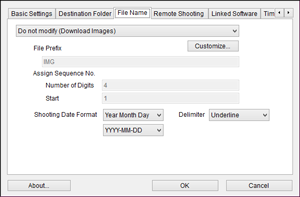
Bemærk
- Når du angiver billedets filnavn, skal du vælge en filnavngivningsregel på listen. (Vælg [Do not modify/Må ikke ændres] for at bruge det filnavn, der er angivet på kameraet, når filer skal gemmes). Klik på [Customize/Tilpas] for at tilpasse navngivningsreglen for filer.
- Præfikstekst og antal cifre samt startnummer til serienumre kan angives særskilt for filnavne.
- Hvis du bruger optagelsesdatoen som grundlag for filnavne, kan du angive formatet (rækkefølge og format for år, måned og dag) samt afgrænser.
Remote Shooting (Fjernoptagelse)
Du kan konfigurere de handlinger, der udføres under fjernoptagelse.
Ikke tilgængelig for EOS M6, M5, M3, M10 eller M100.

Bemærk
- Vælg [Rotate image/Rotér billede] for at konfigurere billedrotation uanset optagelsesretning. Indstil rotationsvinklen i indspilningsvinduet ().
- Vælg [Start Live View] for at vise [Remote Live View window/vinduet Live view-fjernoptagelse] automatisk, når Live View starter på kameraet. (Ikke tilgængelig for EOS R1, R3, R5, R5 Mark II, R5 C, R6, R/Ra, RP, M6 Mark II, M200, M50 Mark II eller M50)
- Vælg [Stop Live View] for at lukke [Remote Live View window/vinduet Live view-fjernoptagelse] automatisk, når Live View slutter på kameraet. Live View på kameraet slutter også, hvis Live View-visning er aktiv på kameraet, når du stopper Live view-fjernoptagelse. (Ikke tilgængelig for EOS R1, R3, R5, R5 Mark II, R5 C, R6, R7, R8, R10, R50, R50 V, R100, R/Ra, RP, M6 Mark II, M200, M50 Mark II eller M50)
- Vælg [Turn on camera's LCD monitor when Live View starts/Aktivér kameraets LCD-skærm, når Live View starter] for samtidig billedvisning på kameraskærmen, når du starter Live view-fjernoptagelse. (Ikke tilgængelig for EOS R1, R3, R5, R5 Mark II, R5 C, R6, R7, R8, R10, R50, R50 V, R100, R/Ra, RP, M6 Mark II, M200, M50 Mark II eller M50)
- Vælg [Change settings using mouse wheel on [Remote Shooting] screen/Skift indstillinger med musehjulet på skærmen [Fjernoptagelse]] for at aktivere input med rullehjul for indstillinger i indspilningsvinduet, herunder kontrolknapper, og i vinduet [Flash function settings/Flashindstillinger].
Linked Software (Tilknyttet software)
Du kan vælge tilknyttet software fra listen, der skal startes, efter at billeder er overført fra kameraet eller optaget ved fjernoptagelse. Klik på [Register/Registrér] for at tilføje tredjepartsprogrammer som tilknyttet software.
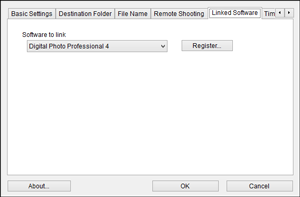
Bemærk
- Du kan også angive den type billeder, der skal underrettes om, når tilknyttet tredjepartssoftware starter. Konfigurér dette i det vindue, der vises, når du klikker på [Register/Registrér].
Time Settings (Tidsindstillinger)
Du kan konfigurere, hvordan den tid, der er indstillet på et kamera, administreres, når du tilslutter kameraet.
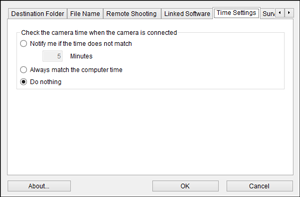
Bemærk
-
I [Notify me if the time does not match/Giv mig besked, hvis tidspunkt ikke stemmer overens] kan du vælge en tærskel for underretning (1-60 minutter) i tilfælde af uoverensstemmelser mellem kameraets tid og computerens tid.
Der vises en advarsel, hvis tærsklen overskrides, når EU sammenligner tiden efter start.
- Vælg [Always match the computer time/Match altid computertiden] for at indstille kameratiden til computertiden, når EU starter.
Survey (Undersøgelse)
Du kan ændre, hvordan der indsamles undersøgelsesoplysninger.
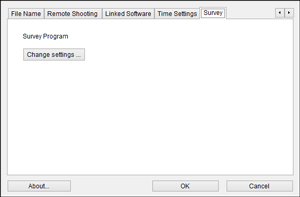
- Klik på [Change settings/Skift indstillinger], og foretag ændringer i dialogboksen.